Come trovare e filtrare le email a cui non ho risposto in Outlook?
Supponiamo che tu voglia nascondere tutte le email a cui hai risposto e quelle inoltrate, lasciando solo quelle non risposte in una cartella di Outlook. Hai qualche buona idea? Questo articolo introdurrà un modulo personalizzato per aiutarti a filtrare tutte le email non risposte in Outlook.
Trova e filtra le email a cui non ho risposto in Outlook
1. Crea un nuovo blocco note, incolla il codice sottostante nel blocco note.
[Description]
MessageClass=IPM.POST.CODETWO.LASTVERB
DesignerRuntimeGuid={0006F020-0000-0000-C000-000000000046}
CLSID={0006103A-0000-0000-C000-000000000046}
DisplayName=LastVerb
Comment=Allows exposing last verb executed and last verb execution time in Outlook
LargeIcon=postl.ico
SmallIcon=posts.ico
VersionMajor=1
VersionMinor=0
Hidden=1
Owner=www.codetwo.com
ComposeInFolder=1
[Platforms]
Platform2=NTx86
Platform9=Win95
[Platform.NTx86]
CPU=ix86
OSVersion=WinNT3.5
[Platform.Win95]
CPU=ix86
OSVersion=Win95
[Properties]
Property01=LastVerbExecTime
Property02=LastVerbExecType
[Property.LastVerbExecTime]
Type=64
NmidInteger=0x1082
DisplayName=Last Verb Exec Time
[Property.LastVerbExecType]
Type=3
NmidInteger=0x1081
DisplayName=Last Verb Exec Type
[Verbs]
Verb1=1
[Verb.1]
DisplayName=&Open
Code=0
Flags=0
Attribs=2
[Extensions]
Extensions1=1
[Extension.1]
Type=30
NmidPropset={00020D0C-0000-0000-C000-000000000046}
NmidInteger=1
Value=10020000000000002. Clicca su "File" > "Salva". Nella finestra di dialogo Salva con nome che si apre, seleziona una cartella di destinazione per salvare il file, digita "LastVerb.cfg" nella casella Nome file, clicca sul pulsante "Salva", quindi chiudi la finestra del Blocco note.

3. Fai doppio clic sul nuovo file di testo per rinominarlo, quindi rimuovi ".txt" dal nome. Ora apparirà una finestra di dialogo Rinomina che ti avviserà, fai clic sul pulsante "Sì" per procedere.
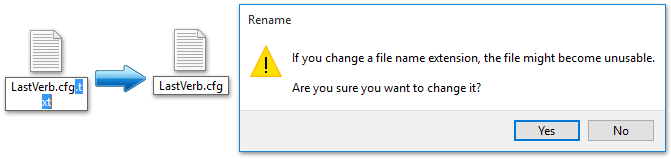
Nota: Questo passaggio richiede di mostrare l'estensione del nome file prima della modifica. Se le estensioni dei nomi file sono nascoste, mostra le estensioni utilizzando uno dei seguenti metodi:
A. In Windows 8, seleziona l'opzione "Estensioni nomi file" nella scheda "Visualizza" nella cartella.
B: In Windows 7, clicca su "Strumenti" > "Opzioni cartella" > "Visualizza" > Impostazioni avanzate > Deseleziona "Nascondi le estensioni per i tipi di file conosciuti".
4. Ora apri la cartella delle forme personalizzate di Office in Windows e copia il nuovo file CFG nella cartella.
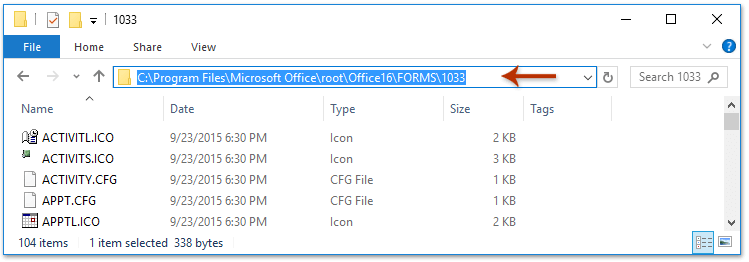
Note:
- Per "Office 2016 365", usa "C:\Programmi\Microsoft Office\root\Office16\FORMS\1033" o "C:\Programmi (x86)\Microsoft Office\root\Office16\FORMS\1033".
- Per altre versioni di Office 2016, usa "C:\Programmi\Microsoft Office\Office16\FORMS\1033" o "C:\Programmi (x86)\Microsoft Office\Office16\FORMS\1033".
- Per Office 2013/2010, sostituisci "Office16" con "Office15" o "Office14" di conseguenza.
Nota: Verrà visualizzata una finestra di dialogo Accesso negato alla cartella di destinazione che chiederà il permesso. Clicca sul pulsante "Continua" per procedere.
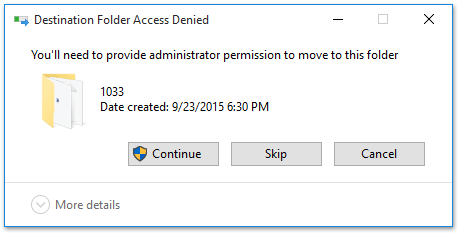
5. Ora passa a Microsoft Outlook e installa il modulo personalizzato:
- Clicca su "File" > "Opzioni" > "Avanzate".
- Clicca sul pulsante "Moduli personalizzati", poi sul pulsante "Gestione moduli" nella finestra Opzioni, e sul pulsante "Installa" nella finestra Gestione moduli.

6. Nella finestra di dialogo Apri, seleziona il file CFG spostato in precedenza, clicca su "Apri" e poi su "OK" nella finestra Proprietà modulo che appare.

7. Clicca successivamente su "Chiudi" e "OK" per chiudere le finestre di dialogo.
8. Seleziona la cartella di posta dove vuoi trovare o filtrare le email non risposte, e clicca su "Visualizza" > "Imposta visualizzazione".
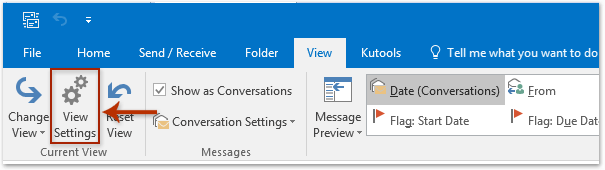
9. Nella finestra di dialogo Impostazioni visualizzazione avanzate che si apre, clicca su "Filtro".
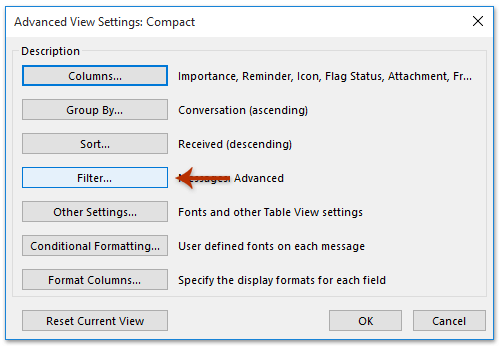
10. Nella finestra di dialogo Filtro, vai alla scheda "Avanzate", e clicca su "Campo" > "Moduli".

11. Nella finestra di dialogo Seleziona moduli aziendali, seleziona il modulo personalizzato, clicca su "Aggiungi" e poi su "Chiudi".
12. Torna alla finestra di dialogo Filtro:
- Clicca su "Campo" > "UltimoVerbo" > "Ora esecuzione ultimo verbo".
- Seleziona "non esiste" dal menu a discesa Condizione.
- Clicca su "Aggiungi alla lista" > "OK".
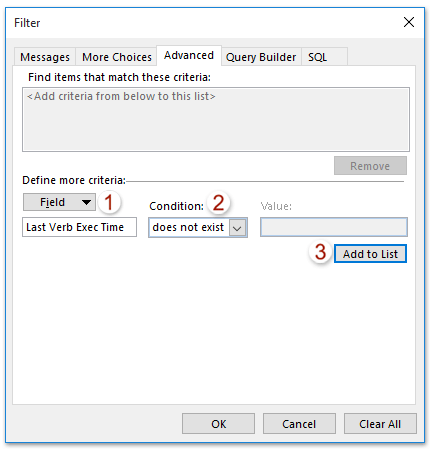
13. Clicca su "OK" nella finestra di dialogo Impostazioni visualizzazione avanzate.
Ora tutte le email a cui hai risposto e quelle inoltrate sono state filtrate dalla cartella specificata.
Articoli correlati
Come filtrare/mostrare solo i gruppi di contatti in Outlook?
Come rimuovere o cancellare il filtro applicato dalla Posta in arrivo/Calendario in Outlook?
I migliori strumenti per la produttività in Office
Ultime notizie: Kutools per Outlook lancia la versione gratuita!
Scopri il nuovissimo Kutools per Outlook con oltre100 funzionalità straordinarie! Clicca per scaricare ora!
📧 Automazione Email: Risposta automatica (disponibile per POP e IMAP) / Programma invio Email / CC/BCC automatico tramite Regola durante l’invio delle Email / Inoltro automatico (Regola avanzata) / Aggiungi Saluto automaticamente / Dividi automaticamente Email multi-destinatario in messaggi singoli ...
📨 Gestione Email: Richiama Email / Blocca Email fraudulent (tramite Oggetto e altri parametri) / Elimina Email Duplicato / Ricerca Avanzata / Organizza cartelle ...
📁 Allegati Pro: Salva in Batch / Distacca in Batch / Comprimi in Batch / Salvataggio automatico / Distacca automaticamente / Auto Comprimi ...
🌟 Magia Interfaccia: 😊Più emoji belle e divertenti / Notifiche per le email importanti in arrivo / Riduci Outlook al posto di chiuderlo ...
👍 Funzioni rapide: Rispondi a Tutti con Allegati / Email Anti-Phishing / 🕘Mostra il fuso orario del mittente ...
👩🏼🤝👩🏻 Contatti & Calendario: Aggiungi in Batch contatti dalle Email selezionate / Dividi un Gruppo di Contatti in Gruppi singoli / Rimuovi promemoria di compleanno ...
Utilizza Kutools nella lingua che preferisci – supporta Inglese, Spagnolo, Tedesco, Francese, Cinese e oltre40 altre!


🚀 Download con un solo clic — Ottieni tutti gli Add-in per Office
Consigliato: Kutools per Office (5-in-1)
Un solo clic per scaricare cinque installatori contemporaneamente — Kutools per Excel, Outlook, Word, PowerPoint e Office Tab Pro. Clicca per scaricare ora!
- ✅ Comodità con un solo clic: scarica tutti e cinque i pacchetti di installazione in una sola azione.
- 🚀 Pronto per qualsiasi attività Office: installa i componenti aggiuntivi necessari, quando ti servono.
- 🧰 Inclusi: Kutools per Excel / Kutools per Outlook / Kutools per Word / Office Tab Pro / Kutools per PowerPoint